Lần trước trong loạt bài của chúng tôi, chúng tôi đã chỉ cho bạn cách chỉnh sửa chương trình âm thanh của mình bằng Audacity. Lần này, chúng tôi sẽ gắn thẻ tệp âm thanh của bạn, nén nó và sau đó đăng trực tuyến.
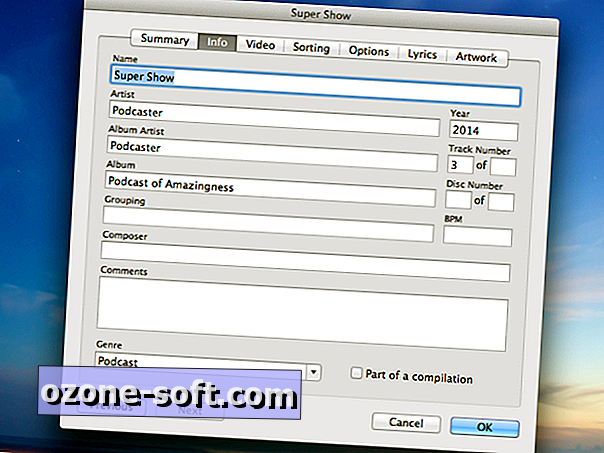
Gắn thẻ
Có một số cách khác nhau để gắn thẻ tệp âm thanh của bạn. Trong trường hợp này, chúng tôi sẽ sử dụng iTunes. Bây giờ trước khi bạn rút ra những cú ném bóng nói rằng iTunes rất tệ - nó miễn phí, có sẵn cho cả Windows và Mac và nó có thể xử lý các tác vụ trong tay.
Nếu bạn chưa có Apple iTunes, hãy tải xuống. Sau khi cài đặt, nhập tệp âm thanh bạn đã tạo ở cuối phần ba bằng cách kéo và thả tệp vào iTunes hoặc vào Tệp> Thêm vào Thư viện và chọn tệp của bạn.
Tại thời điểm này, bạn sẽ thấy tệp âm thanh của mình trong thư viện iTunes. Nhấp chuột phải vào âm thanh và chọn Nhận thông tin. Nhấp vào tab Thông tin và điền vào các trường. Đối với Tên, đặt trong tiêu đề tập của bạn. Phần còn lại của các lĩnh vực là khá tự giải thích. Đối với Thể loại, nhập vào Podcast. Nếu bạn đã tạo tác phẩm nghệ thuật tuyệt vời cho chương trình của mình, hãy chọn tab Tác phẩm nghệ thuật, sau đó kéo và thả hình ảnh bạn đã tạo vào khoảng trống. Khi bạn hoàn thành, nhấn OK.
Những gì bạn đã làm là tạo một phiên bản được gắn thẻ của tệp nguồn của bạn, nhưng bạn sẽ muốn nén nó để có thể dễ dàng tải xuống bởi hàng triệu người trong đối tượng của bạn.
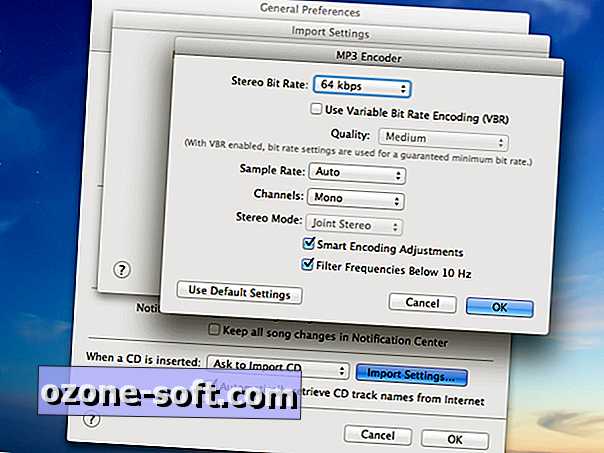
Nén
Để tạo một phiên bản nén của chương trình của bạn, bạn sẽ in ra chương trình của mình dưới dạng nhị phân trên giấy sau đó cẩn thận gấp nó vào một chiếc máy bay giấy. OK, điều đó không đúng. Để nén tập của chương trình, bạn có thể sử dụng iTunes (xem? Tôi đã nói với bạn rằng nó rất hữu ích).
Đi vào tùy chọn iTunes. Trên máy Mac, chọn iTunes, sau đó nhấp vào Tùy chọn. Trên Windows, chọn Chỉnh sửa, sau đó bấm Tùy chọn.
- Trong tab Chung, bấm vào Cài đặt Nhập gần cuối cửa sổ hộp thoại.
- Trong Nhập Sử dụng, chọn bộ mã hóa MP3.
- Trong Cài đặt, chọn Tùy chỉnh. Nếu chương trình của bạn khá nhiều chỉ nói (và không có nhiều nhạc), bạn có thể nén tệp rất nhiều. Tôi đề nghị chọn 64Kb / giây cho từ được nói.
- Sau đó chọn Mono trong Kênh. Để phần còn lại của cài đặt một mình, sau đó nhấn OK.
Trong cửa sổ iTunes, nhấp chuột phải vào chương trình được gắn thẻ của bạn và chọn Tạo phiên bản MP3. Tất cả các thẻ và nghệ thuật sẽ chuyển sang tệp MP3 mới của bạn. iTunes sẽ tự động đặt tệp mới của bạn vào thư viện của nó. Để tìm thấy nó trên PC của bạn, nhấp chuột phải vào MP3 và chọn Hiển thị trong Finder nếu bạn đang ở trên máy Mac hoặc Hiển thị trong Windows Explorer.
Bây giờ bạn đã tìm thấy tệp được gắn thẻ và nén của mình. Đã đến lúc tải nó lên Internet.
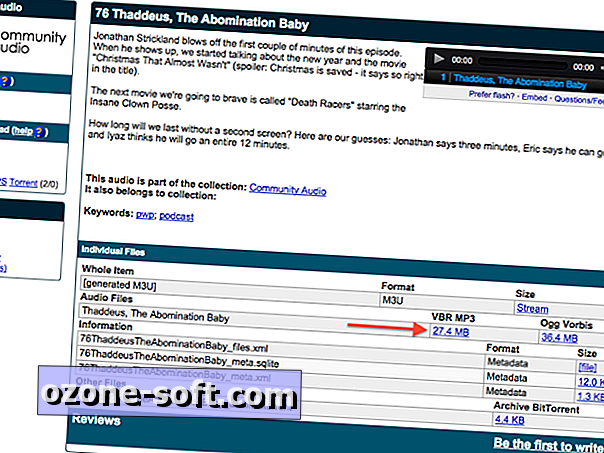
Tải lên và đăng
Để lưu trữ tệp của bạn trực tuyến, hãy truy cập Archive.org và đăng ký tài khoản miễn phí. Khi bạn đã hoàn thành việc đó, bạn có thể tải chương trình của mình lên Archive.org và chương trình sẽ được lưu trữ miễn phí. Khi tệp được tải lên, bạn sẽ được đưa đến một trang hiển thị cho bạn trình phát âm thanh có thể nhúng và thông tin về tệp bạn đã tải lên.
Bây giờ, chúng tôi cần có được một liên kết đến chương trình của chúng tôi. Trong phần Tệp riêng lẻ, hãy tìm VBR MP3 và bạn sẽ thấy một liên kết với văn bản cho bạn biết kích thước tệp bên dưới. Nhấp chuột phải vào liên kết đó và chọn Sao chép Địa chỉ Liên kết. Dán thông tin đó ở đâu đó như Notepad hoặc Evernote. Bạn sẽ cần nó trong một chút.
Tiếp theo, bạn sẽ cần một ngôi nhà trực tuyến để mọi người tìm thấy chương trình của bạn. Một trong những cách đơn giản nhất để làm điều đó là đăng ký tài khoản Wordpress và thiết lập blog. Wordpress có một hướng dẫn đầy đủ về cách làm điều này.
Khi bạn đã thiết lập blog của mình, hãy thêm một bài viết mới.
- Điền vào tiêu đề và mô tả của bạn.
- Nhận liên kết bạn đã lưu trước đó.
- Để sử dụng trình phát âm thanh tích hợp trong Wordpress, hãy viết "[audio]" (không có dấu ngoặc kép). Điều này sẽ cho phép khán giả của bạn truyền phát chương trình của bạn từ trang web của bạn mà không cần phải tải xuống.
Liên kết Archive.org thường bắt đầu bằng "//" - hãy tạo cho mình một ưu tiên và xóa "s" đó để liên kết của bạn bắt đầu bằng "//" hoặc nó sẽ phá vỡ thứ gì đó quan trọng. Ngoài ra, ở cuối bài đăng của bạn, hãy thêm một liên kết tải xuống vào chương trình của bạn. Đảm bảo bạn xóa "s" khỏi liên kết bạn đang dán.
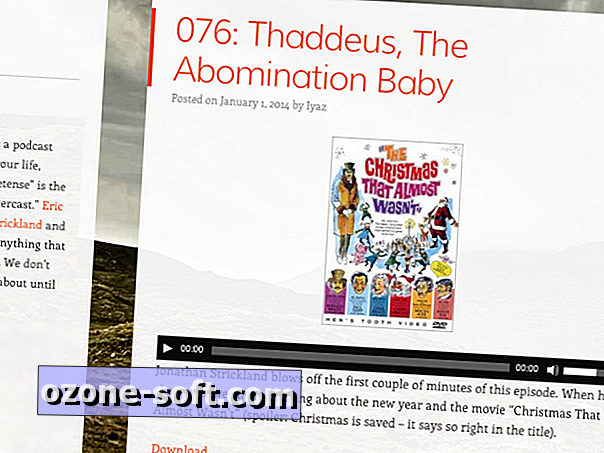
Lần tới
Để biết phần nào sẽ là phần cuối cùng của loạt bài này, chúng tôi sẽ gửi chương trình của chúng tôi lên iTunes và sau đó nói một chút về việc quảng bá công việc của bạn trực tuyến. Bỏ lỡ một phần của loạt bài này? Dưới đây là các liên kết đến phần 1, phần 2 và phần 3.













Để LạI Bình LuậN CủA BạN